微信聊天的时候经常会用到表情包,想自己制作,但不知道流程,那么微信如何自己制作GIF表情包?下面一起来看看吧。
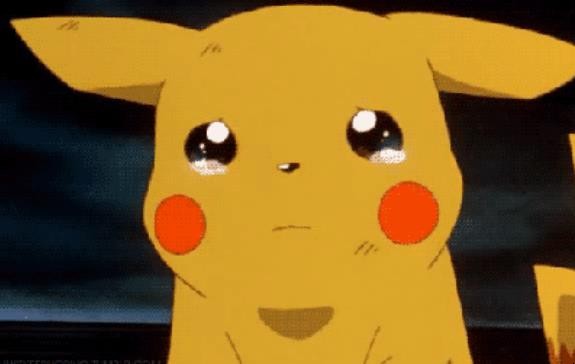
微信如何自己制作GIF表情包
1、首先打开手机微信软件,进入主页面
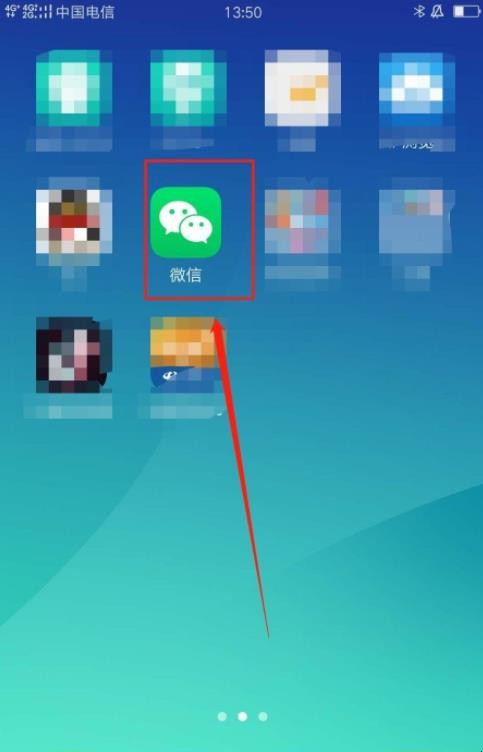
微信如何自己制作GIF表情包
2、找到好友聊天页面,打开右下方的表情按钮
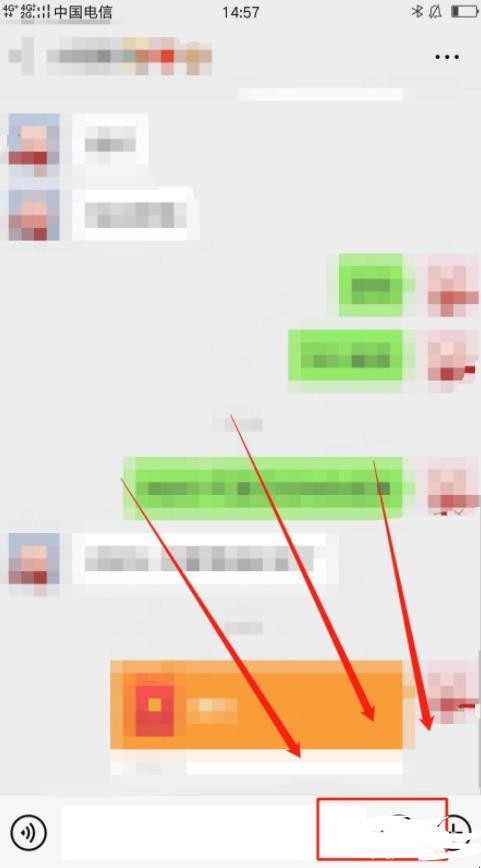
微信如何自己制作GIF表情包
3、选择动态表情制作,选择照相机拍着按钮
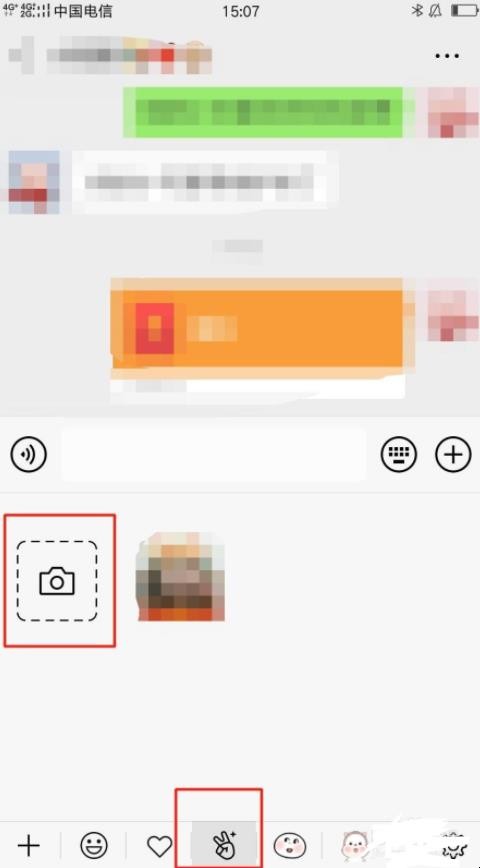
微信如何自己制作GIF表情包
4、用手长按中间的圆框进行表情包的拍摄,右方的话筒按钮显示拍摄过程中记录声音,圆框的进度条表示表情包的时间长短
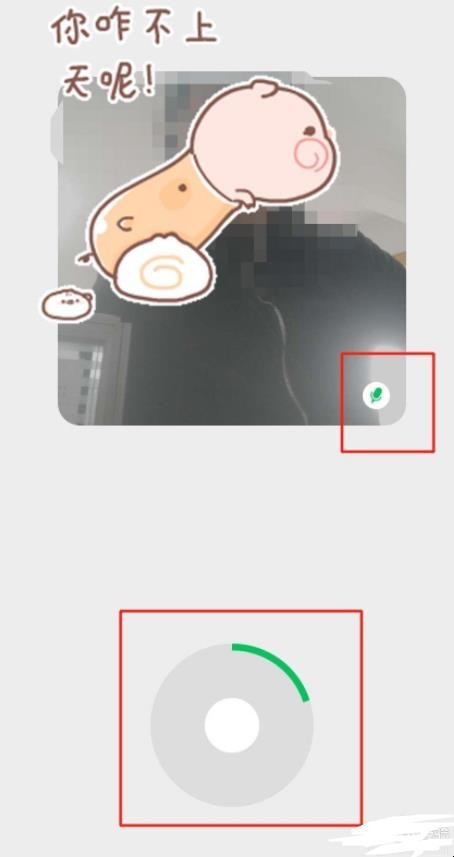
微信如何自己制作GIF表情包
5、拍摄完成后,松开圆框即可进入表情包的编辑页面,可以适当的输入文字
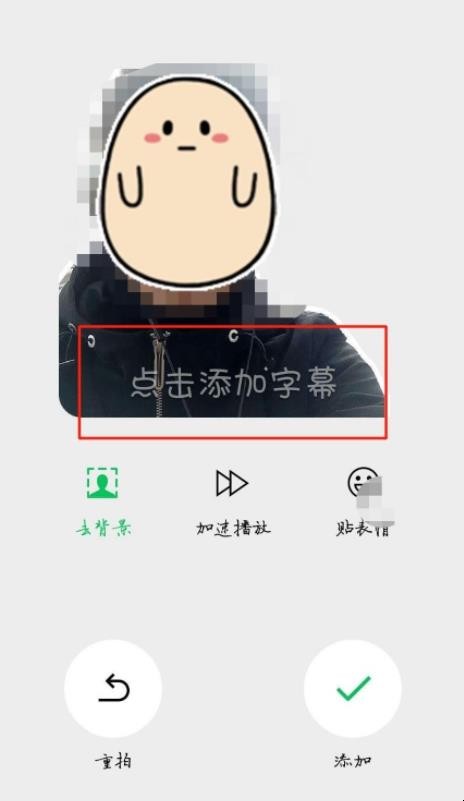
微信如何自己制作GIF表情包
6、然后,可以选择去背景就可以将人物之外的背景全部去除
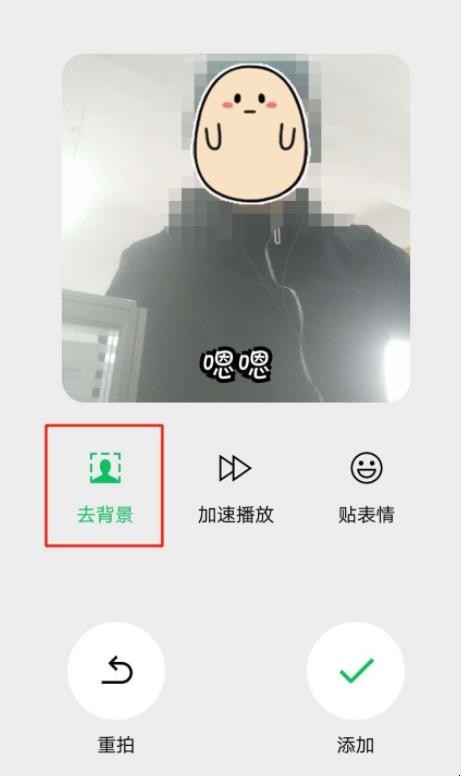
微信如何自己制作GIF表情包
7、可以选择加速播放,可以调整表情包的播放速度
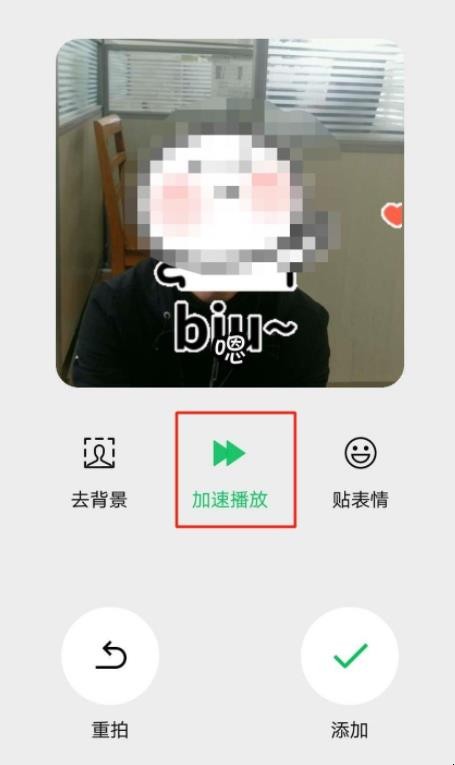
微信如何自己制作GIF表情包
8、然后点击贴表情,可以在表情包上增加一些有趣的图文
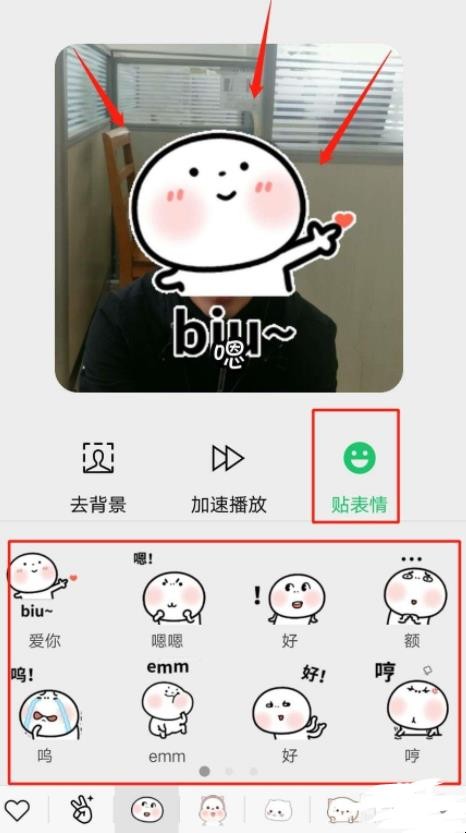
微信如何自己制作GIF表情包
9、如果都编辑成功了,就可以点击对勾完成表情包的制作,回到GIF表情包库中,就可以看到刚刚制作成功的表情包了。
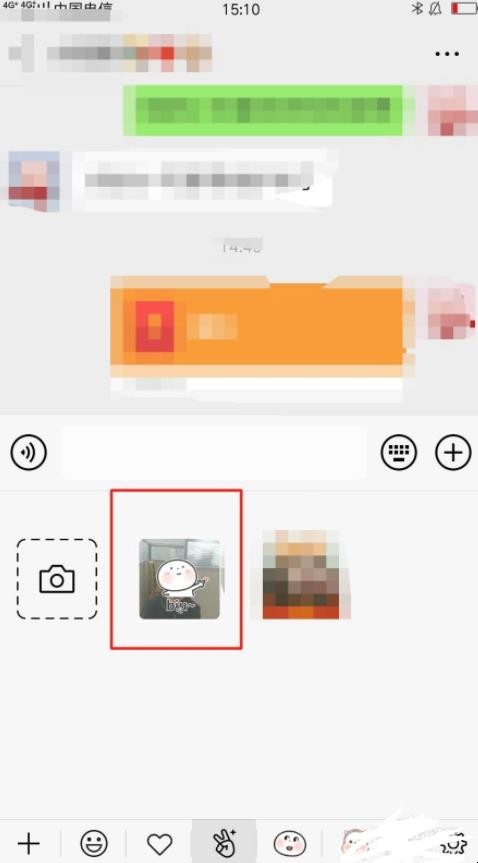
微信如何自己制作GIF表情包
关于微信如何自己制作GIF表情包的相关内容就介绍到这里了。
微信聊天的时候经常会用到表情包,想自己制作,但不知道流程,那么微信如何自己制作GIF表情包?下面一起来看看吧。
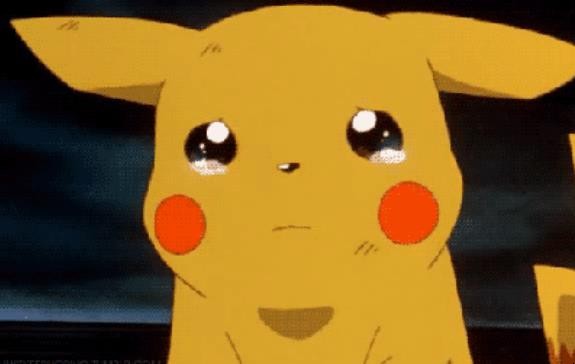
1、首先打开手机微信软件,进入主页面
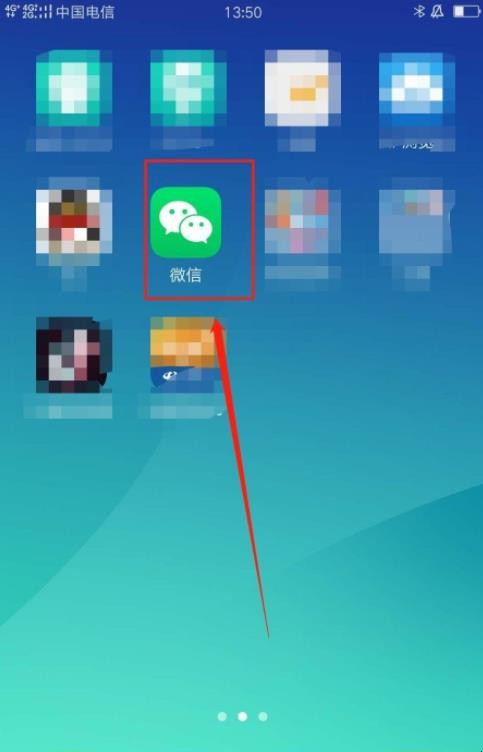
2、找到好友聊天页面,打开右下方的表情按钮
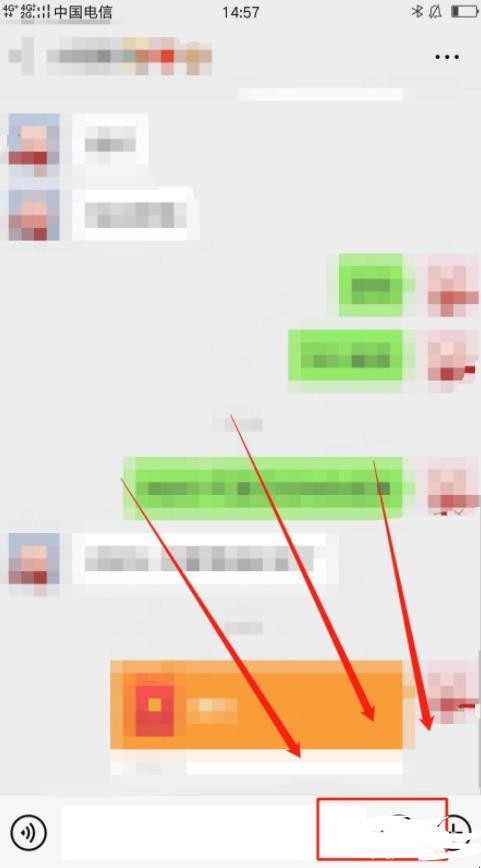
3、选择动态表情制作,选择照相机拍着按钮
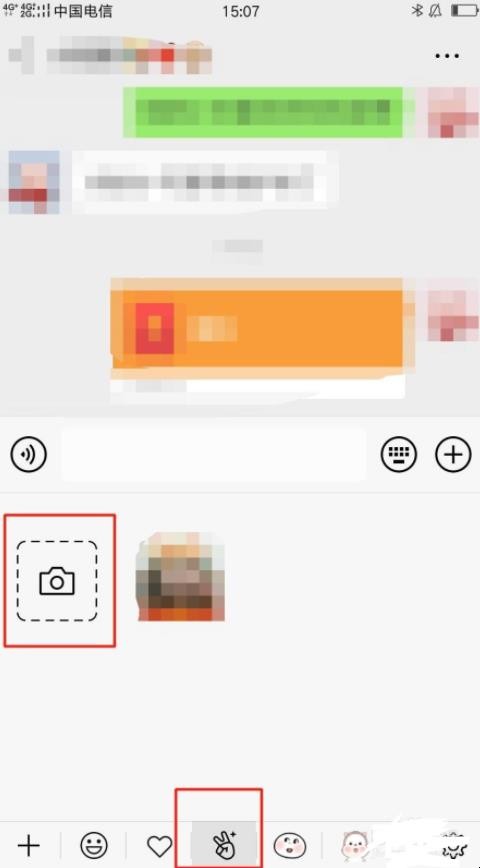
4、用手长按中间的圆框进行表情包的拍摄,右方的话筒按钮显示拍摄过程中记录声音,圆框的进度条表示表情包的时间长短
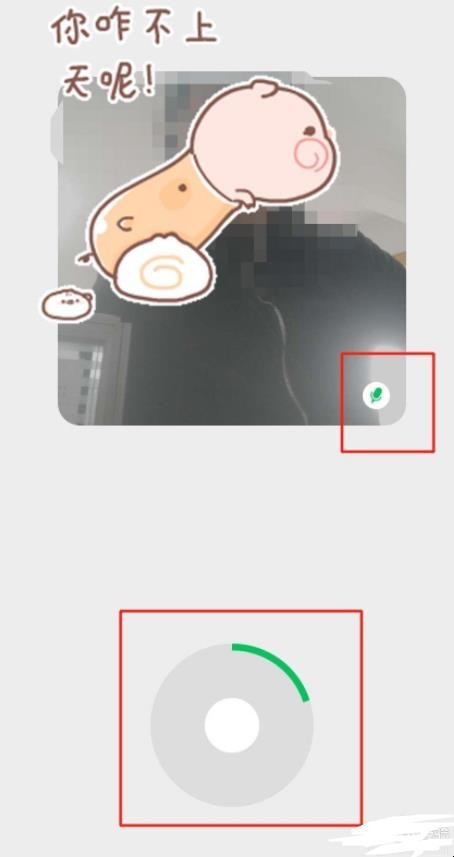
5、拍摄完成后,松开圆框即可进入表情包的编辑页面,可以适当的输入文字
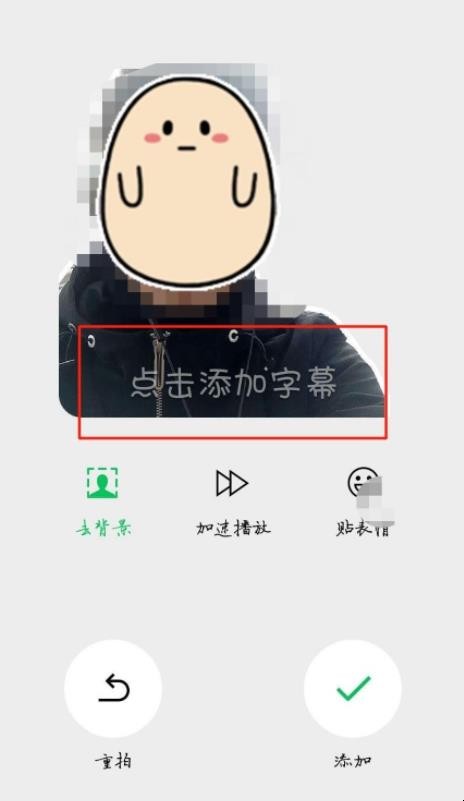
6、然后,可以选择去背景就可以将人物之外的背景全部去除
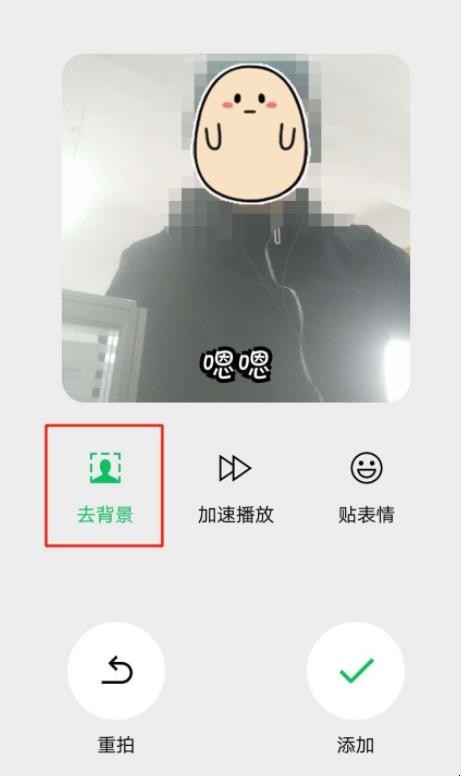
7、可以选择加速播放,可以调整表情包的播放速度
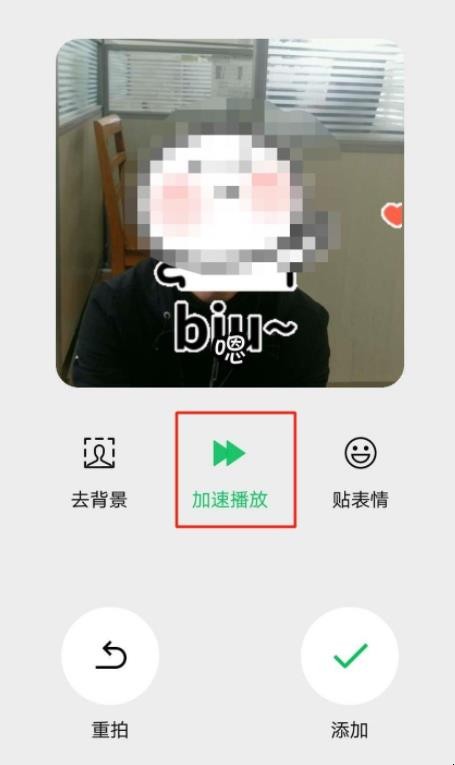
8、然后点击贴表情,可以在表情包上增加一些有趣的图文
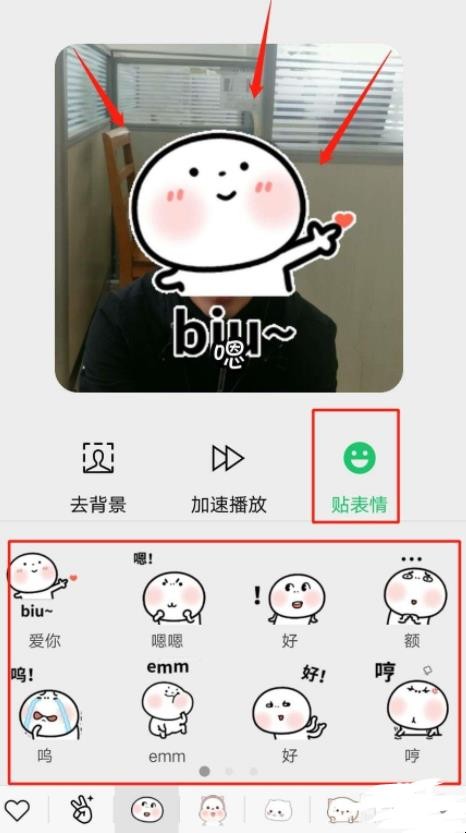
9、如果都编辑成功了,就可以点击对勾完成表情包的制作,回到GIF表情包库中,就可以看到刚刚制作成功的表情包了。
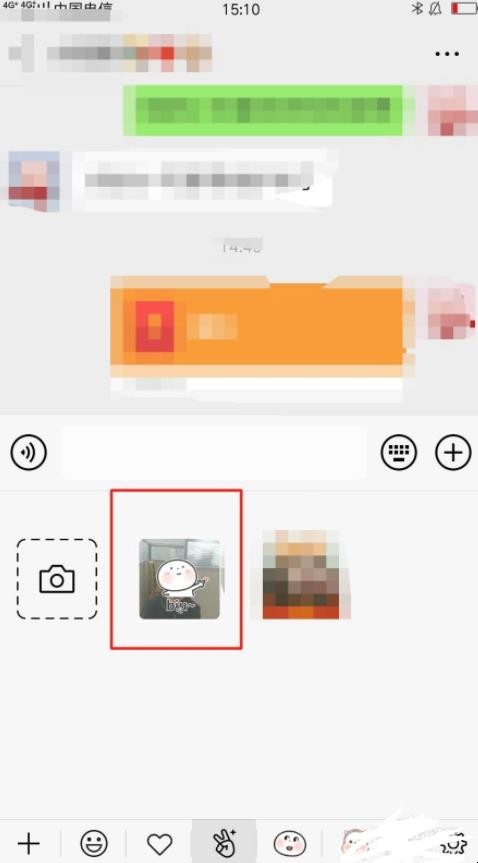
关于微信如何自己制作GIF表情包的相关内容就介绍到这里了。
猜你喜欢
点击排行
联络方式:
电话:173 1266 2225
邮箱:network@z03.net



-
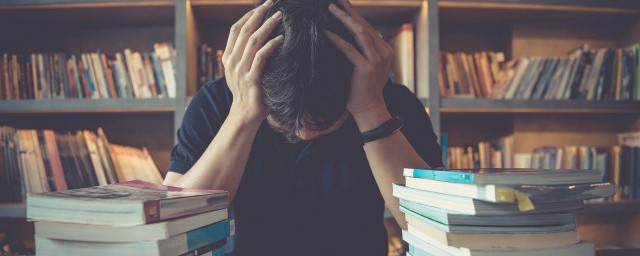
路漫漫其修远兮下一句 路漫漫其修远兮下一句是什么
1、路漫漫其修远兮下一句是:吾将上下而求索。2、出自于屈原的名作《离骚》。意思是说:在追寻真理方面,前方的道路还很漫长,但我将百折不挠,不遗余力地去追求和探索。3、《离骚》是屈原的代表作。屈原鉴于当时的国君楚怀王的听之不聪、谗谄之蔽明、邪曲之害公以及方正之不容等原因,对此忧愁幽思而作《离骚》。《离骚》是一首宏伟壮丽的抒情诗,她是中国文学史上享有崇高的地位。这篇名作写于屈原放逐江南之时,是诗人充满爱...
-

填井前需要放什么 填井前需要注意什么
1、在风水学上讲填井前需要把竹子放入井中后,烧清净符,寓意平安。2、然后将填充物倒入井内,在填的同时慢慢将竹子拉上来,待填完后,将水桶之水倒入水沟。3、比较正规的填充方法首先把井内的杂物及淤泥清理掉,然后填石头,石头上再加沙。填井前需要放什么 填井前需要注意什么...
-

起床说说心情短语 适合起床的经典说说
1、一声问候,一个愿望,一串祝福,望你心中常有快乐涌!又是一个周五,祝大家早安。2、如果你不肯付出一时的努力去博取成功,那么你可能就要用一生的耐心去忍受失败。3、在我心灵的百花园里,采集金色的鲜花,我把最鲜艳的一朵送给你,作为我对你的问候。早安!4、糟糕的日子熬过去了,剩下的就是好运气了,早安。5、早安!天上的云好洁白,希望你的心情也如白云一般!6、悄悄的打开快乐的大门,欢迎你进来,甜蜜的爱情,充...
-

树葡萄能吃吗 树葡萄能不能吃
1、可以吃。2、树葡萄的外观和葡萄相似,但是兼顾着芭乐、凤梨、释迦等多种水果果味,是一款老少皆宜的热带水果,味道非常的美味,大家日常可以买些来吃。3、树葡萄的外皮中含有大量的植物花青素,花青素是一种超强的抗氧化剂,进入人体后经过吸收可以减少细胞的衰老进程、延缓身体的衰老速度。树葡萄能吃吗 树葡萄能不能吃...
-

玻璃上的油漆如何去除 玻璃上的油漆去除方式
1、酒精可以起到分解油漆的作用,酒精的纯度越高越好,找一个棉签或者棉布,蘸取酒精涂抹在油漆附近,稍等片刻之后用指甲就能够扣掉油漆。2、用松香水如果家中有松香水的话,我们可以用松香水来擦拭油漆,找一个干净的抹布,蘸取适量的松香,然后去擦拭油漆,不一会就能够将油漆清除掉。3、用汽油找一块百洁布,然后蘸取汽油,直接在沾有油漆的玻璃处擦拭,刚开始的时候能擦不掉,不要心急慢慢的擦,过一会就能给把油漆清除干净...
